Hàm DATE trong Excel tạo một ngày hợp lệ từ các thành phần năm, tháng và ngày riêng lẻ. Hàm DATE hữu ích để tập hợp các ngày cần thay đổi động dựa trên các giá trị khác trong trang tính. Bài viết này mình sẽ hướng dẫn các bạn tất cả các cách sử dụng thông dụng hàm DATE trong Excel. Chúng ta cùng bắt đầu thôi!
Nội Dung
Hàm DATE trong Excel 2019, Excel 365
Cú pháp hàm DATE trong Excel
=DATE(year, month, day) // Tùy cài đặt máy, dấu ngăn cách có thể là phẩy (,) hay chấm phẩy (;)Trong đó:
Bạn đang xem: Hàm DATE Trong Excel Và Google Sheets
- year – Số năm
- month – Số tháng
- day – Số ngày
Cách sử dụng hàm DATE trong Excel
Hàm DATE tạo một ngày Excel hợp lệ bằng cách sử dụng các thành phần năm, tháng và ngày riêng lẻ.
Ví dụ: bạn có thể sử dụng hàm DATE để tạo ngày 1/1/2021 và ngày 5/1/2020 như sau:
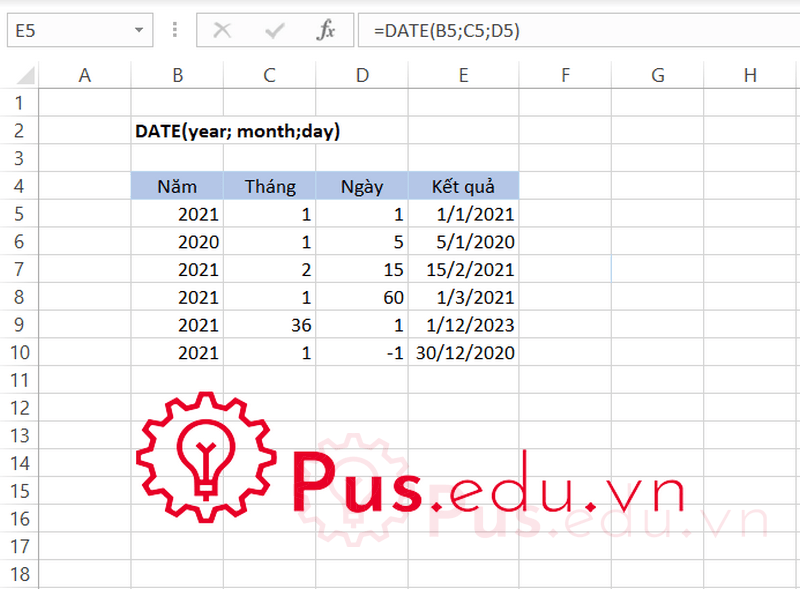
Công thức được sử dụng trong ví dụ trên:
=DATE(2021,1,1) // 1/1/2021 =DATE(2020,1,5) // 5/1/2010
Hàm DATE hữu ích để tập hợp các ngày cần thay đổi động dựa trên các giá trị khác. Ví dụ: với 2018 trong ô A1:
=DATE(A1,4,15) // 15/4/2018Nếu giá trị trong A1 sau đó được thay đổi thành 2019, thì hàm DATE sẽ trả về ngày cho ngày 15/4/2019.
Xem thêm : Hàm YEARFRAC Trong Excel Và Google Sheets
Hàm DATE đặc biệt hữu ích khi cung cấp ngày tháng làm đầu vào cho các hàm khác như SUMIFS hoặc COUNTIFS, vì bạn có thể dễ dàng tập hợp ngày bằng cách sử dụng các giá trị năm, tháng và ngày đến từ tham chiếu ô hoặc kết quả công thức.
Ví dụ: để đếm các ngày lớn hơn ngày 1/1/2020 trong một trang tính trong đó A1, B1 và C1 chứa các giá trị năm, tháng và ngày (tương ứng), bạn có thể sử dụng công thức như sau:
=COUNTIF(range,">"&DATE(A1,B1,C1))
Kết quả của COUNTIF sẽ tự động cập nhật khi A1, B1 hoặc C1 được thay đổi.
Hàm DATE trong Excel 2016
Cách sử dụng hàm DATE trong Excel 2016 tương tự Excel 2019, các bạn có thể tham khảo ở trên.
Hàm DATE trong Excel 2013
Cách sử dụng hàm DATE trong Excel 2013 tương tự Excel 2019, các bạn có thể tham khảo ở trên.
Hàm DATE trong Excel 2010
Cách sử dụng hàm DATE trong Excel 2010 tương tự Excel 2019, các bạn có thể tham khảo ở trên.
Hàm DATE trong Excel 2007
Cách sử dụng hàm DATE trong Excel 2007 tương tự Excel 2019, các bạn có thể tham khảo ở trên.
Hàm DATE trong Excel 2003
Cách sử dụng hàm DATE trong Excel 2003 tương tự Excel 2019, các bạn có thể tham khảo ở trên.
Hàm DATE trong Google Sheets
Xem thêm : Hàm YEAR Trong Excel Và Google Sheets
Cách sử dụng hàm DATE trong Google Sheets tương tự Excel 2019, các bạn có thể tham khảo ở trên.
Các câu hỏi thường gặp khi sử dụng hàm DATE trong Excel
Giới hạn của ngày tháng trong Excel là bao nhiêu?
Ngày tháng trong Excel bắt đầu từ năm 1900. Nếu năm nằm trong khoảng từ 0 đến 1900, Excel sẽ thêm năm 1900 vào năm.
Nếu tôi nhập tháng lớn hơn 12 và nhỏ hơn 0 thì sao?
Tháng có thể lớn hơn 12 và nhỏ hơn 0. Nếu tháng lớn hơn 12, Excel sẽ thêm tháng vào tháng đầu tiên trong năm được chỉ định. Nếu tháng nhỏ hơn hoặc bằng 0, Excel sẽ trừ giá trị tuyệt đối của tháng cộng với 1 (ABS (tháng) + 1) cho tháng đầu tiên của năm nhất định.
Giá trị ngày có âm được không?
Giá trị ngày có thể dương hoặc âm. Nếu ngày lớn hơn các ngày trong tháng nhất định, Excel sẽ thêm ngày vào ngày đầu tiên của tháng được chỉ định. Nếu ngày nhỏ hơn hoặc bằng 0, Excel sẽ trừ giá trị tuyệt đối của ngày cộng với 1 (ABS (ngày) + 1) từ ngày đầu tiên của tháng được chỉ định.
Tôi muốn thay đổi định dạng ngày, giờ khác thì phải làm sao?
Các bạn có thể tham khảo bài viết này của mình: định dạng ngày, giờ trong Excel.
Lời kết
Bài viết này mình đã giới thiệu với các bạn các cách sử dụng thông dụng của hàm DATE trong Excel và những điểm lưu ý khi sử dụng hàm này. Mong là bài viết này sẽ hữu ích với các bạn trong công việc và học tập.
Tất cả kiến thức mình chia sẻ đều thông qua quá trình học hỏi và thực hành của mình nên nếu có thiếu sót mong các bạn bỏ qua. Mọi ý kiến thắc mắc hay đóng góp về bài viết đều đáng giá với mình, các bạn có thể để lại bên dưới phần bình luận!
Cảm ơn các bạn đã đọc bài viết! Chúc các bạn thành công!
File sử dụng trong bài viết: nhom-ham-datetime-trong-excel.xlsx
Nguồn: https://25giay.vn
Danh mục: Office


